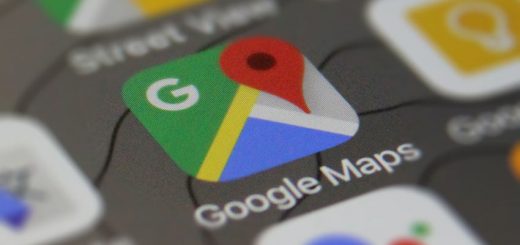Как да промените размера на екранната клавиатура в Windows 10?

Как да промените размера на екранната клавиатура в Windows 10?
Как да променя размера на екранната клавиатура? Ето стъпките, които трябва да следвате, за да регулирате размера на екранната клавиатура на компютри с Windows 10!
Промяната на размера на екранната клавиатура може да се направи лесно на компютри с операционна система Windows 10 . В тази статия ще отговорим на любопитен въпрос относно инструмента, който позволява на потребителите да използват цифрова клавиатура в случай на повреда на физическата клавиатура.
Операционните системи Windows 10, разработени от софтуерния гигант Microsoft, имат инструмент, наречен On-Screen Keyboard. Този инструмент позволява на компютърните потребители да въвеждат. Следователно, екранната клавиатура е много полезна, особено когато физическата клавиатура не работи.
Ако използвате инструмента за екранна клавиатура на голям екран, размерът на прозореца вероятно ще бъде малко малък за вас. Знаете ли колко лесно е да регулирате размера на въпросното превозно средство? В тази статия обяснихме как да преоразмерите.
Стъпки за промяна на размера на екранната клавиатура
- Отворете екранната клавиатура.
- Натиснете и задръжте единия ъгъл на автомобила.
- Плъзнете, за да коригирате размера му.
Когато клавиатурата ви се отвори, просто задръжте натиснат ъгъл, за да разширите или свиете размера и да го увеличите колкото искате. Можете да го задържите от всеки ъгъл на прозореца на екранната клавиатура и да го плъзнете до размера, който искате да бъде.
Надяваме се, че няма да ви се налага да използвате екранната клавиатура дълго време, но използването на този метод поне ви позволява да правите всичко на екрана. Ако го направите по-малък, няма да се налага да местите мишката си много, но ако го направите по-голям, ще трябва да местите мишката повече, за да натискате всеки клавиш.
Методи за отваряне на екранната клавиатура
- Използване на лентата на задачите
- Използване на функцията за търсене на Windows
- Използване на инструмента Run
Има няколко начина, по които можете да използвате екранната клавиатура, която е страхотна функция на Windows 10. Изброили сме няколко метода, за да отворите инструмента по най-лесния начин. Можете също да разгледате списъка с най-добрите приложения за клавиатура, ако не сте доволни от текущата клавиатура на вашето мобилно устройство.
Използване на лентата на задачите
- Щракнете с десния бутон върху лентата на задачите.
- Изберете „Показване на бутона на сензорната клавиатура“.
- Щракнете върху иконата на клавиатурата в лентата на задачите.
Ако физическата клавиатура не работи и не можете да пишете на екрана по никакъв начин, първо трябва да щракнете с десния бутон върху лентата на задачите и след това да щракнете върху „Показване на бутона на сензорната клавиатура“. След това щракнете върху иконата на клавиатурата вляво от часовника.
Използване на функцията за търсене на Windows
1. Щракнете върху бутона за търсене в лентата на задачите.
2. Въведете „Екранна клавиатура“ в полето за търсене.
3. Кликнете върху превозното средство от резултатите от търсенето.
Сред методите, които можете да приложите, за да използвате популярната услуга на Windows, е използването на функцията за търсене. Щракнете върху иконата за търсене от дясната страна на бутона за стартиране, въведете „екранна клавиатура“ в полето за търсене и изберете екранната клавиатура в резултата от търсенето.
Използване на инструмента за изпълнение
1. Използвайте клавишната комбинация Windows + R.
2. Въведете osk в прозореца за изпълнение.
3. Натиснете Enter.
Използвайте клавишната комбинация Windows + R. Ако приложите този процес, прозорецът Run ще се отвори в долния ляв ъгъл на екрана. Въведете osk в празното поле в прозореца Run, който се появява. След това натиснете Enter. Това ще отвори въпросния инструмент.
В тази статия обяснихме как да отворите екранната клавиатура и да промените нейния размер. Не забравяйте да споделите вашите мисли по темата с нас в секцията за коментари по-долу.
Освен това, ако се чудите за преките пътища, които извеждат потребителското изживяване на следващото ниво в операционната система Windows, можете да погледнете статията за клавишните комбинации на Windows 10.